证书管理
本文以Windows环境为例,介绍通过Openssl工具制作CA证书,验证证书和设备的方法。以及更新与删除CA证书的操作。
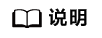
以下“生成密钥对(rootCA.key)”和“生成CA证书(rootCA.crt)”为操作过程中需要使用到的两个文件。
制作CA证书
- 在浏览器中访问这里,下载并进行安装OpenSSL工具,安装完成后配置环境变量。
- 在 D:\certificates 文件夹下,以管理员身份运行cmd命令行窗口。
- 生成密钥对(rootCA.key):
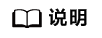
生成“密钥对”时输入的密码在生成“证书签名请求文件”、“CA证书”,“验证证书”以及“设备证书”时需要用到,请妥善保存。
openssl genrsa -des3 -out rootCA.key 2048
- 使用密钥对生成证书签名请求文件:
表1 证书签名请求文件参数列表 提示
参数名称
取值样例
Country Name (2 letter code) []:
国家/地区
CN
State or Province Name (full name) []:
省/市
GuangDong
Locality Name (eg, city) []:
城市
ShenZhen
Organization Name (eg, company) []:
组织机构(或公司名)
Huawei Technologies Co., Ltd.
Organizational Unit Name (eg, section) []:
机构部门
Cloud Dept.
Common Name (eg, fully qualified host name) []:
CA名称(CN)
Huawei IoTDP CA
Email Address []:
邮箱地址
/
A challenge password []:
证书密码,如您不设置密码,可以直接回车
/
An optional company name []:
可选公司名称,如您不设置,可以直接回车
/
openssl req -new -key rootCA.key -out rootCA.csr
- 生成CA证书(rootCA.crt):
openssl x509 -req -days 50000 -in rootCA.csr -signkey rootCA.key -out rootCA.crt
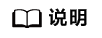
“-days”后的参数值指定了该证书的有效天数,此处示例为50000天,您可根据实际业务场景和需要进行调整。
上传CA证书
验证CA证书
- 登录设备发放控制台。
- 在设备发放控制台,左侧导航窗格中,选择“证书”,单击“证书列表”条目的操作栏中的“验证证书”。
图3 上传CA证书完成页

- 在上传验证证书页面,单击“生成验证码”,单击“复制图标”复制此CA证书的随机验证码。
图4 复制验证码

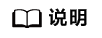
CA证书验证码有效期为一天,请及时使用验证码生成验证证书并完成验证。
验证码的生成为替换机制,即对于一个CA证书,即使此前的验证码未过期,也将被新生成的验证码替换。
- 使用OpenSSL工具为验证证书生成密钥对。
openssl genrsa -out verificationCert.key 2048
- 利用此验证码生成证书签名请求文件CSR。
openssl req -new -key verificationCert.key -out verificationCert.csr
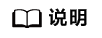
CSR文件的Common Name (e.g. server FQDN or YOUR name) 需要填写此验证码。
- 使用CA证书、CA证书私钥和上一步骤中生成的CSR文件创建验证证书(verificationCert.crt)。
openssl x509 -req -in verificationCert.csr -CA rootCA.crt -CAkey rootCA.key -CAcreateserial -out verificationCert.crt -days 36500 -sha256
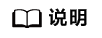
生成验证证书用到的“rootCA.crt”和“rootCA.key”这两个文件,为“制作CA证书”中所生成的两个文件。
“-days”后的参数值指定了该证书的有效天数,此处示例为36500天,您可根据实际业务场景和需要进行调整。
- 上传验证证书进行验证。
图5 上传验证证书
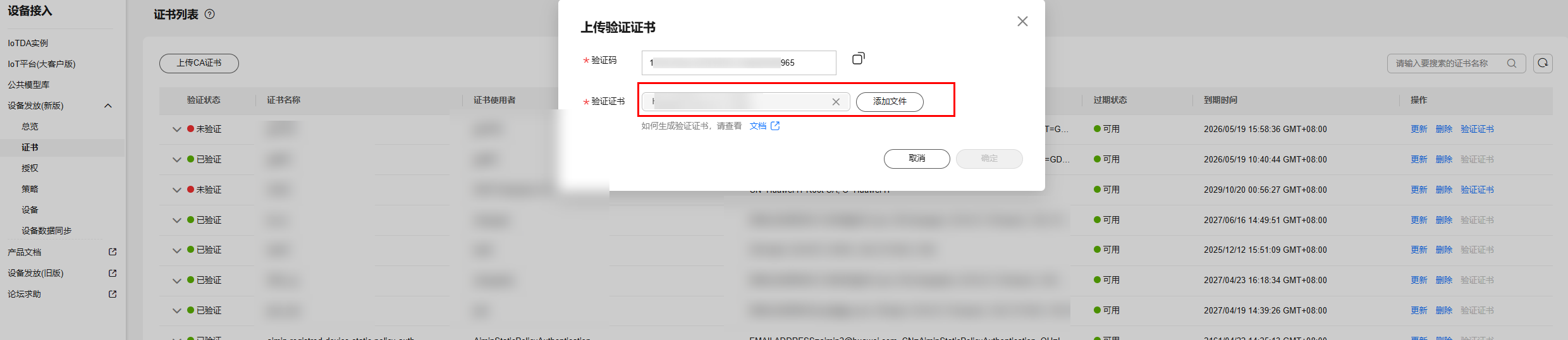
签发设备证书
- 使用OpenSSL工具为设备证书生成密钥对,即”设备证书(客户端证书)私钥”。
openssl genrsa -out deviceCert.key 2048
- 使用密钥对生成证书签名请求文件:
openssl req -new -key deviceCert.key -out deviceCert.csr
表2 证书签名请求文件参数列表 提示
参数名称
取值样例
Country Name (2 letter code) []:
国家/地区
CN
State or Province Name (full name) []:
省/市
GuangDong
Locality Name (eg, city) []:
城市
ShenZhen
Organization Name (eg, company) []:
组织机构(或公司名)
Huawei Technologies Co., Ltd.
Organizational Unit Name (eg, section) []:
机构部门
Cloud Dept.
Common Name (eg, fully qualified host name) []:
CA名称(CN)
Huawei IoTDP CA
Email Address []:
邮箱地址
/
A challenge password []:
证书密码,如您不设置密码,可以直接回车
/
An optional company name []:
可选公司名称,如您不设置,可以直接回车
/
- 使用CA证书、CA证书私钥和上一步骤中生成的CSR文件创建设备证书(deviceCert.crt)。
openssl x509 -req -in deviceCert.csr -CA rootCA.crt -CAkey rootCA.key -CAcreateserial -out deviceCert.crt -days 36500 -sha256
更新CA证书
- 登录设备发放控制台。
- 在设备发放控制台,左侧导航窗格中,选择“证书”,单击“证书列表”条目的操作栏中的“更新”。
图6 更新CA证书

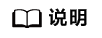
更新CA证书前,要求该证书未被设备、策略、注册组关联。
更新CA证书后,该证书状态将变为未验证,请重新完成验证CA证书过程。
删除CA证书
- 登录设备发放控制台。
- 在设备发放控制台,左侧导航窗格中,选择“证书”,单击“证书列表”条目的操作栏中的“删除”。
图7 删除CA证书

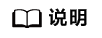
关联了至少一个设备、策略或注册组的CA证书,不允许删除。
请谨慎操作,删除后的CA证书的所有数据将被删除且不可恢复。








